Ob wegen eines Feiertags oder wegen einer plötzlichen Änderung im regulären Speiseplan eines Restaurants, der Service kann über den entsprechenden Abschnitt auf der Registerkarte „Öffnungszeiten“ vorübergehend eingestellt werden.
Gehen Sie zu Admin -> Dienste und Öffnungszeiten -> Öffnungszeiten -> Ausnahmen.
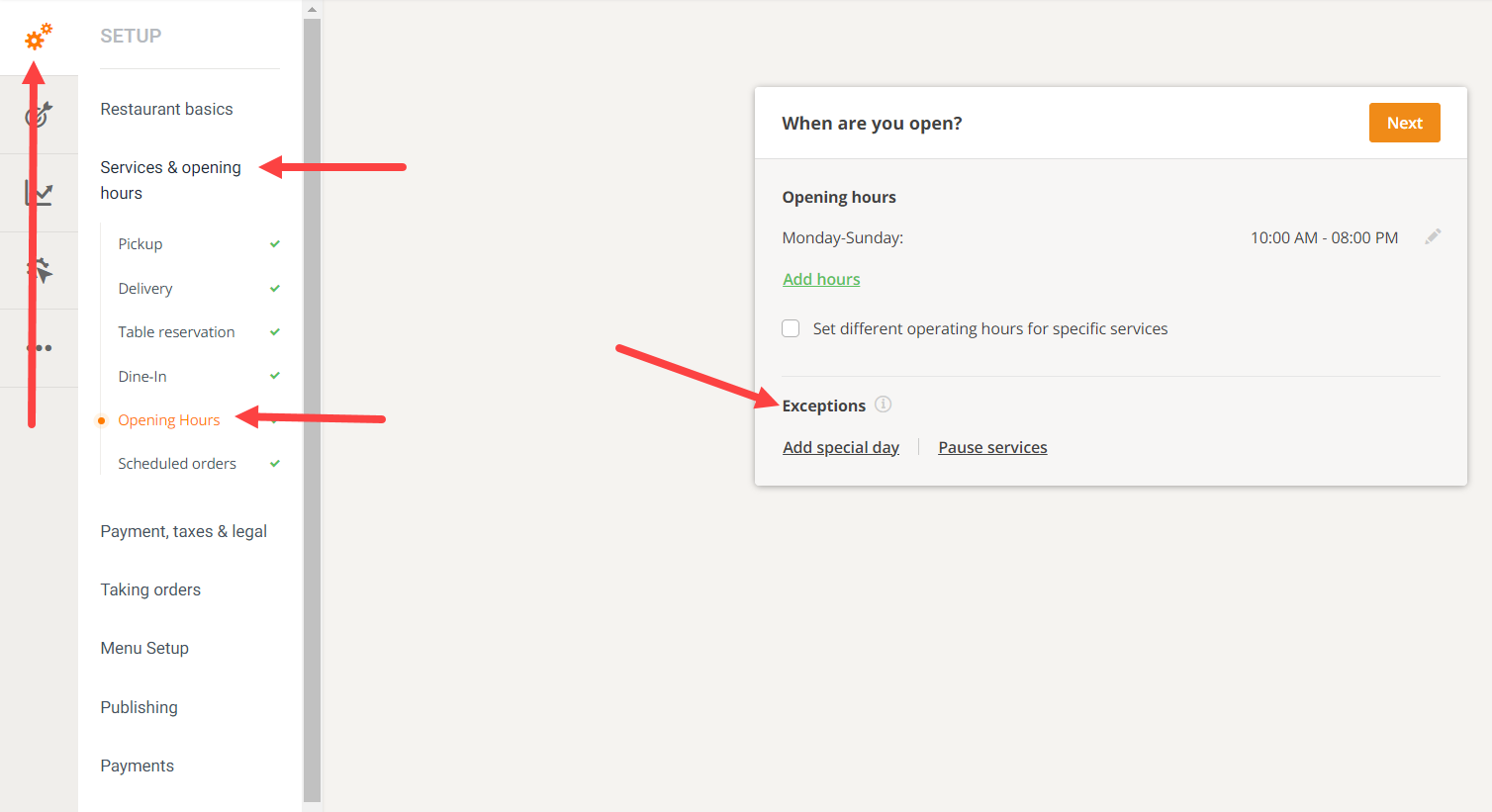
So fügen Sie besondere Öffnungszeiten hinzu oder pausieren den Restaurantservice
1. Besonderen Tag/Feiertag hinzufügen
Zum Beispiel Urlaub, Feiertage oder andere vorübergehende Änderungen der Servicezeiten:
Gehen Sie zu Admin -> Dienste und Öffnungszeiten -> Öffnungszeiten -> Ausnahmen -> Besonderen Tag hinzufügen
Geben Sie den Namen des Feiertags ein -> Wählen Sie den Tag des Feiertags -> Wählen Sie die Dienste aus, die vom Feiertag betroffen sind (Lieferung, Abholung usw.) oder Alle Dienste
Schreiben Sie eine Nachricht für die Lebensmittelkunden, die angezeigt wird, wenn sie das Menü öffnen (optional).
Unten sehen Sie ein Beispiel für ein Restaurant, das wegen eines Nationalfeiertags geschlossen ist:
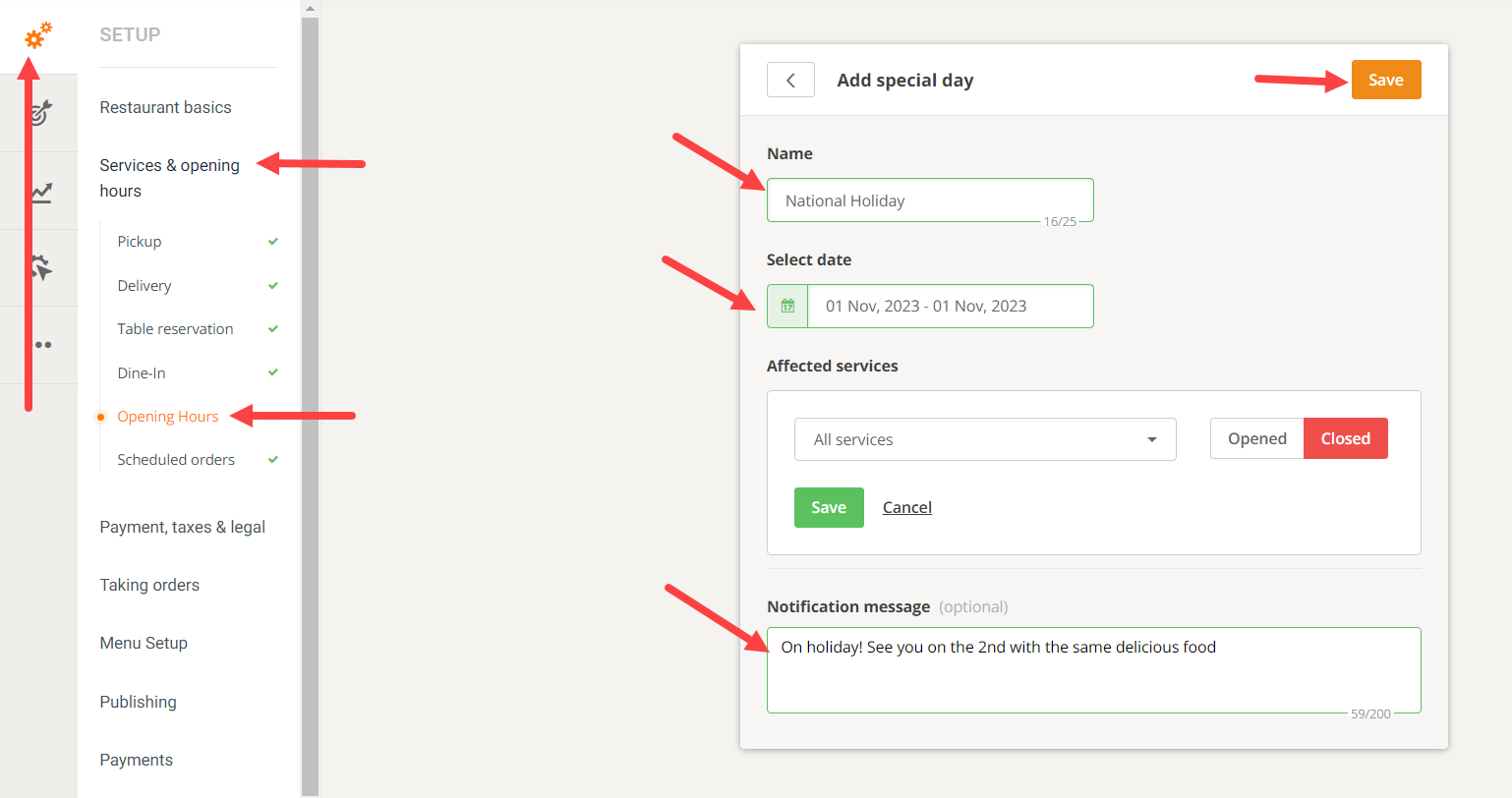
So sehen die Einstellungen oben im Bestell-Widget aus:

Der Kontoinhaber kann auch eine längere Urlaubs-/Ausnahmefrist festlegen. Nachfolgend erfahren Sie, wie Sie dies schnell einrichten können:
2. Unterbrechen Sie den Restaurantbetrieb
Wenn das Restaurant aufgrund zu vieler Bestellungen die Online-Bestellung einstellen muss, früher schließen muss, Fahrer sich krank melden usw., können „Dienste pausieren“ nur für den aktuellen Tag genutzt werden.
Gehen Sie zu Admin -> Dienste und Öffnungszeiten -> Öffnungszeiten -> Ausnahmen -> Dienste pausieren
Wählen Sie Spezifische Dienste aus -> Wählen Sie die entsprechenden Dienste aus, die gestoppt werden sollen (z. B. Lieferung / Abholung / Lieferung + Abholung usw.) -> Zeitintervall für die Pause festlegen (entweder „x Stunden y Minuten“ oder „Rest des Tages“) )
Schreiben Sie eine Nachricht für die Lebensmittelkunden, die angezeigt wird, wenn sie das Menü öffnen (optional).
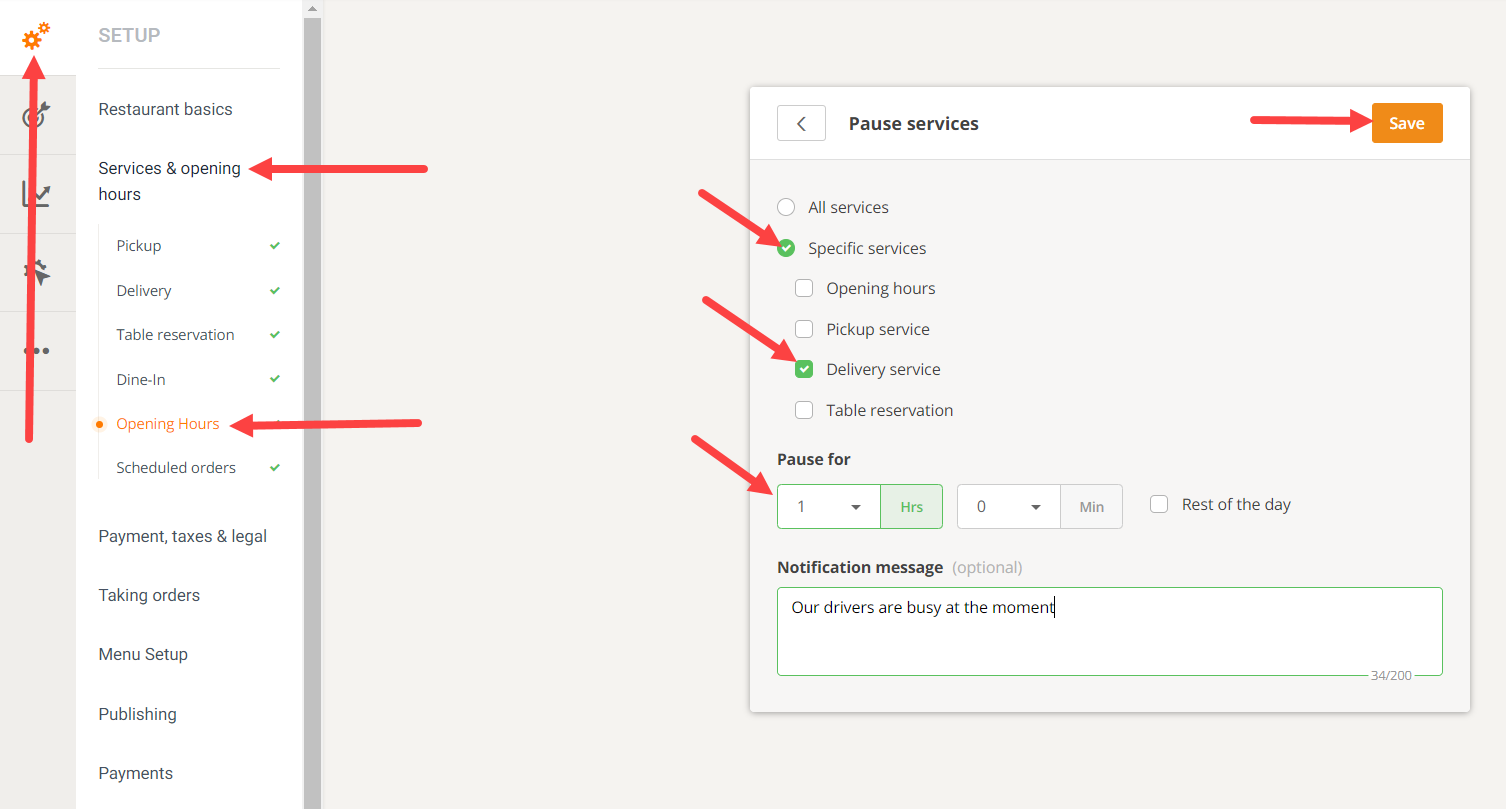
So sieht das im Bestell-Widget aus:

